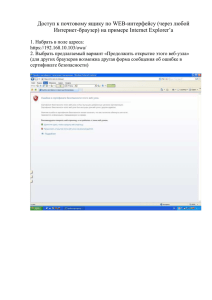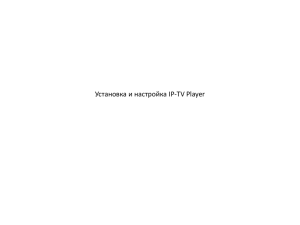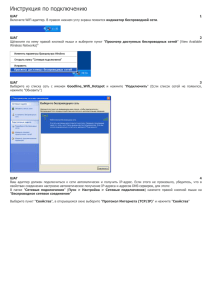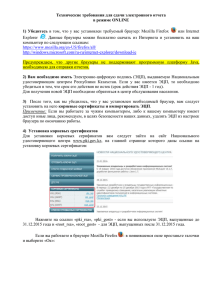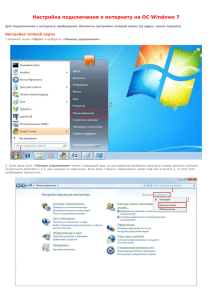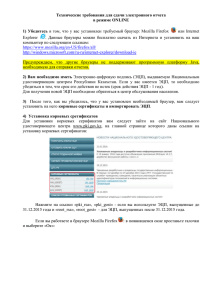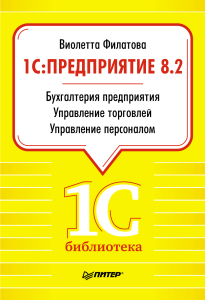Импорт (установка) ЭЦП Для импорта ЭЦП в браузер Mozilla Firefox
advertisement
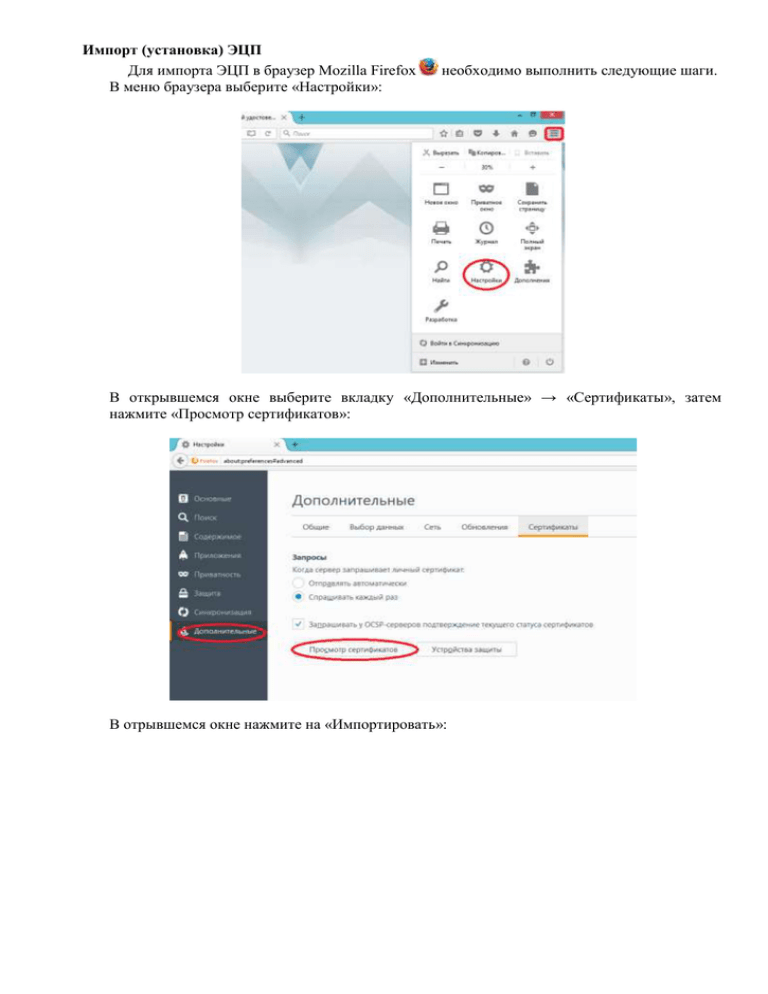
Импорт (установка) ЭЦП Для импорта ЭЦП в браузер Mozilla Firefox В меню браузера выберите «Настройки»: необходимо выполнить следующие шаги. В открывшемся окне выберите вкладку «Дополнительные» → «Сертификаты», затем нажмите «Просмотр сертификатов»: В отрывшемся окне нажмите на «Импортировать»: Далее в открывшемся диалоговом окне указать путь к папке с сертификатами и выбрать сертификат на алгоритме AUTH_RSA: При запросе пароля введите пароль, полученный Вами вместе с ЭЦП → нажать на кнопку «ОК»: Сертификат успешно импортирован в браузер: Если вы используете браузер Internet Explorer сделать следующие шаги. В меню браузера выберите «Свойства браузера»: В открывшемся окне выберите «Сертификаты»: Далее выбираете «Импорт»: , то для импорта ЭЦП необходимо Откроется окно мастера импорта сертификатов. Выбираем «Далее»: Выбираем «Обзор»: Далее в открывшемся диалоговом окне указать путь к папке с сертификатами и выбрать сертификат на алгоритме AUTH_RSA: Нажмите «Далее», в следующем окне набираете пароль и «Далее»: В следующем окне выберите «Поместить все сертификаты в следующее хранилище» и «Обзор»: В открывшемся окне выбора хранилища сертификата пометьте галочкой «Показать физические хранилища», раскройте папку «Личное», отметьте папку «Реестр» и выберите «ОК»: Выберите «Далее», а в следующем окне нажимаем «Готово»: Импорт успешно выполнен: Переходите к заполнению форм.